excel图片怎么保存 Excel图片导出保存步骤
更新时间:2024-02-27 09:44:30作者:jiang
在日常工作中,我们经常需要使用Excel来进行数据处理和分析,有时候我们会在Excel中插入图片,以更直观地展示数据或图表。当我们需要将这些插入的图片保存下来时,可能会遇到一些困惑。Excel图片该如何保存呢?下面我们将介绍一些导出保存图片的步骤,帮助大家更好地处理和保存Excel中的图片。
步骤如下:
1.下图就是一张放在Excel中的图片,我们想要将图片导出,然后保存成图片的格式,怎么操作呢?
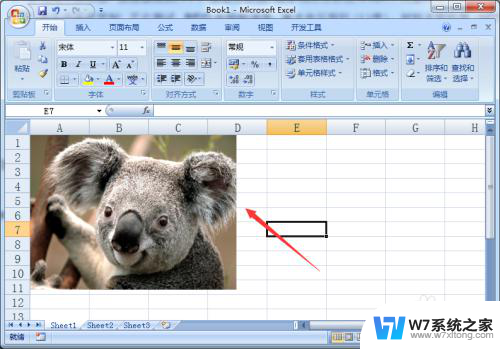
2.首先,我们尝试鼠标右键单击看看,有没有“图片另存为”的选项,结果发现并没有相应的选项。
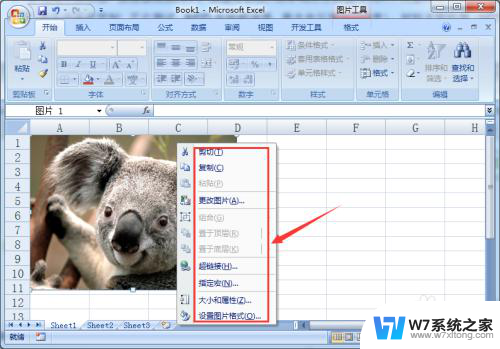
3.那么,我们再点击图片,看看“图片工具”选项卡上是否有相应的选项,结果还是没有。
这是因为Excel在设计的时候是针对数据处理的,并没有相应的保存图片的功能。这就需要其它的载体来帮助我们进行保存。
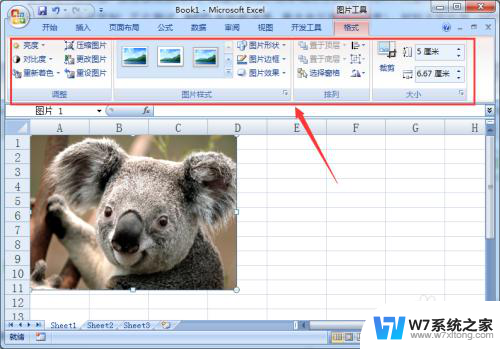
4.我们首先选中图片,鼠标右键单击,然后选择“复制”。
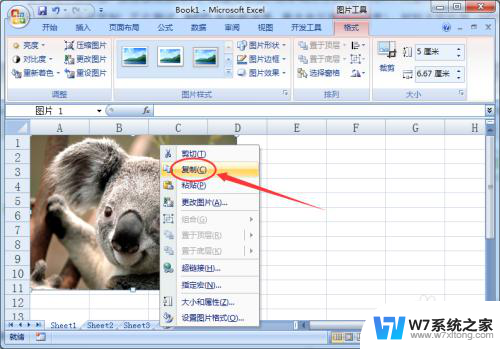
5.把你要从Excel中导出的图片,粘贴到PPT中。然后再选中图片,用鼠标右键单击,这时,就可以看到“另存为图片”的选项。

6.选择图片保存的位置,然后点击“保存”按钮。
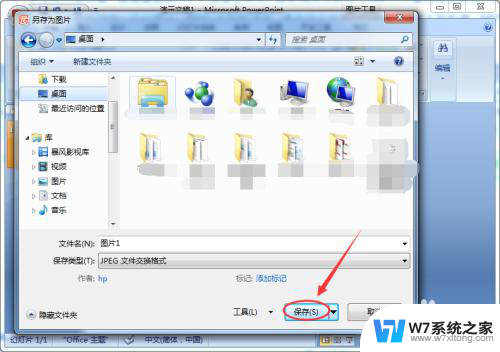
7.这样,就通过中间载体“PPT”的作用。成功将Excel中的图片导出来,并且成功的进行了保存。

以上是关于如何保存Excel图片的全部内容,如果您遇到相同问题,可以参考本文中介绍的步骤来修复,希望对大家有所帮助。
- 上一篇: 红米手机有投屏功能吗 红米手机如何进行投屏操作
- 下一篇: 笔记本怎么截屏啊 笔记本电脑截图快捷键
excel图片怎么保存 Excel图片导出保存步骤相关教程
-
 word文档图片怎么保存到桌面 word文档图片保存到桌面的方法
word文档图片怎么保存到桌面 word文档图片保存到桌面的方法2024-07-02
-
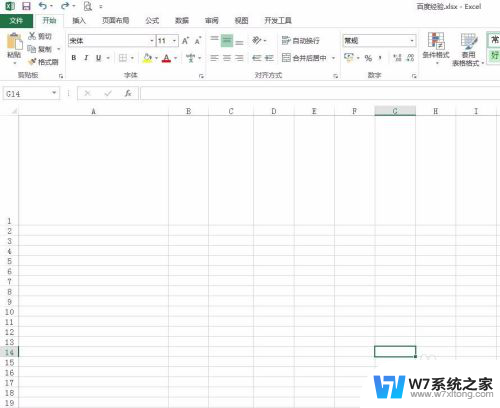 怎么把图片放入excel表格里 Excel表格中如何添加图片
怎么把图片放入excel表格里 Excel表格中如何添加图片2024-03-10
-
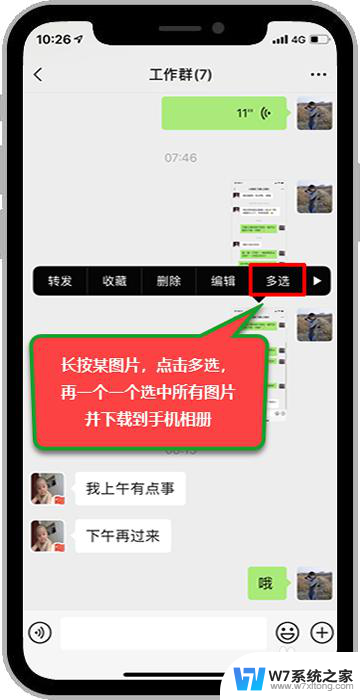 批量保存微信聊天图片 如何一次性保存所有微信聊天记录图片到手机或电脑
批量保存微信聊天图片 如何一次性保存所有微信聊天记录图片到手机或电脑2024-08-22
-
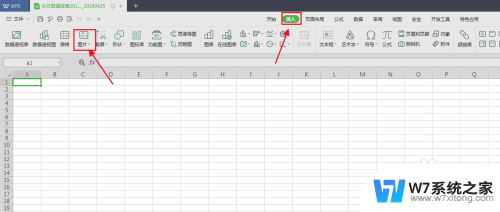 怎样把图片转换成excel表格 图片转换成Excel表格工具
怎样把图片转换成excel表格 图片转换成Excel表格工具2024-08-11
- 怎么把网盘里的照片导入相册 百度网盘照片保存到相册步骤
- 微信聊天记录的图片保存在哪里 微信视频图片存储路径在哪里
- 微信聊天图片保存在哪个文件夹 电脑微信聊天记录图片文件夹
- 电脑如何设置自动保存功能 电脑文件自动保存设置步骤
- 网页怎么保存到电脑桌面 如何将网页保存到电脑桌面
- ps如何缩小图片尺寸并保持清晰度 使用Photoshop改变图片尺寸仍保持清晰度
- 微信语音不调用耳机麦克风 苹果手机微信麦克风开启失败的解决方法
- 只狼调中文 只狼中文设置方法
- 无线鼠标怎样连接电脑 无线蓝牙鼠标连接笔记本电脑步骤
- 荒野大镖客2单机版存档位置 荒野大镖客pc版存档位置替换技巧
- word文字左右间距怎么设置 WORD中如何调整字体左右间距
- 笔记本连显示器,显示屏不显示 笔记本电脑外接显示屏连接方法
电脑教程推荐
- 1 微信语音不调用耳机麦克风 苹果手机微信麦克风开启失败的解决方法
- 2 无线鼠标怎样连接电脑 无线蓝牙鼠标连接笔记本电脑步骤
- 3 word文字左右间距怎么设置 WORD中如何调整字体左右间距
- 4 笔记本连显示器,显示屏不显示 笔记本电脑外接显示屏连接方法
- 5 ipaduc浏览器怎么全屏 如何将苹果ipad上浏览器设置为全屏
- 6 桌面显示windows不是正版如何解决 如何处理Windows副本不是正版的问题
- 7 电脑网络打印机怎么连接 网络打印机连接教程
- 8 笔记本电脑怎么确定点击 Windows 10系统鼠标双击确定变单击确定的教程
- 9 mac查看硬盘使用情况 MacBook硬盘使用情况查看方法
- 10 查看笔记本电脑wifi密码 电脑上查看WiFi密码的方法步骤